Počítač
Ak chcete nakonfigurovať ochranu počítača, kliknite na položku Počítač v okne Nastavenia.
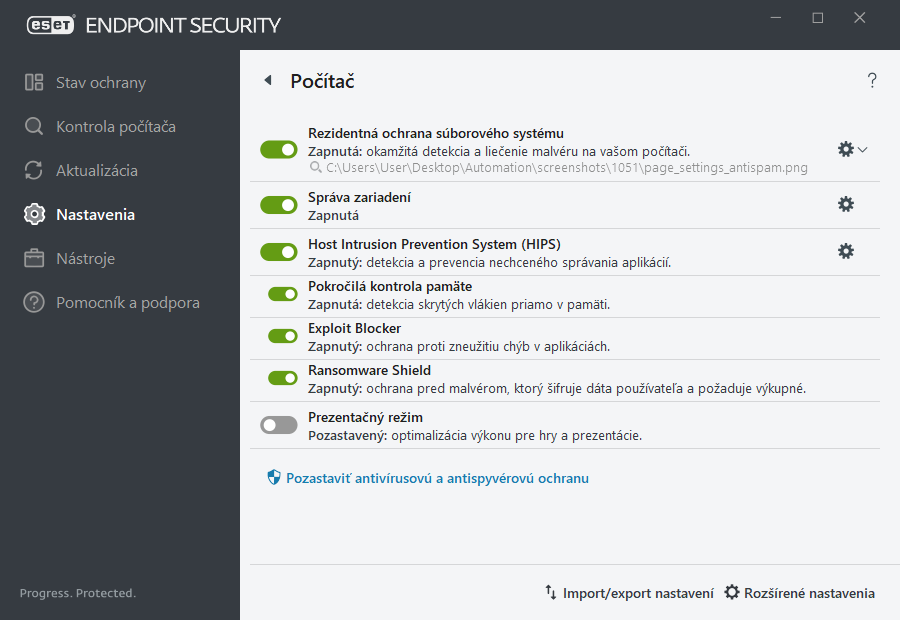
Kliknite na ozubené koleso ![]() vedľa položky Rezidentná ochrana súborového systému a následne kliknite na možnosť Nastaviť vylúčenia na otvorenie nastavení pre Vylúčenia, kde môžete vylúčiť z kontroly konkrétne súbory a priečinky. Ak chcete otvoriť rozšírené nastavenia Rezidentnej ochrany súborového systému, kliknite na Konfigurovať.
vedľa položky Rezidentná ochrana súborového systému a následne kliknite na možnosť Nastaviť vylúčenia na otvorenie nastavení pre Vylúčenia, kde môžete vylúčiť z kontroly konkrétne súbory a priečinky. Ak chcete otvoriť rozšírené nastavenia Rezidentnej ochrany súborového systému, kliknite na Konfigurovať.
V sekcii Počítač môžete zapnúť alebo vypnúť nasledujúce programové súčasti:
- Rezidentná ochrana súborového systému – všetky súbory, ktoré sa v počítači otvárajú, vytvárajú a spúšťajú, sú kontrolované na prítomnosť škodlivého kódu.
- Správa zariadení – poskytuje automatickú správu zariadení (CD/DVD/USB/...). Tento modul umožňuje blokovať a nastaviť rozšírené prístupové práva a pravidlá na filtrovanie prístupu k zariadeniu.
- Host Intrusion Prevention System (HIPS) – HIPS monitoruje udalosti v operačnom systéme a reaguje na ne na základe stanovených pravidiel.
- Pokročilá kontrola pamäte – spolu s funkciou Exploit Blocker poskytuje lepšiu ochranu pred malvérom, ktorý bol navrhnutý tak, aby maskovaním alebo šifrovaním obišiel detekciu bezpečnostných produktov. Pokročilá kontrola pamäte je v predvolených nastaveniach povolená. Viac o tomto type ochrany sa dočítate v slovníku pojmov.
- Exploit Blocker – táto funkcia slúži na ochranu najčastejšie zneužívaných aplikácií, ako sú webové prehliadače, softvér na zobrazovanie PDF dokumentov, e‑mailové klienty a súčasti balíka Microsoft Office. Exploit Blocker je v predvolených nastaveniach zapnutý. Viac o tomto type ochrany sa dočítate v slovníku pojmov.
- Ransomware Shield – predstavuje dodatočnú vrstvu ochrany zahrnutú v rámci funkcie HIPS. Aby mohol Ransomware Shield fungovať, je potrebné mať povolený systém ESET LiveGrid®. Viac o tomto type ochrany sa môžete dočítať tu.
- Prezentačný režim – funkcia určená pre používateľov, ktorí potrebujú neprerušovane používať svoj softvér, neželajú si byť vyrušovaní notifikáciami a požadujú minimálne zaťaženie procesora antivírusovým programom. Po zapnutí prezentačného režimu sa zobrazí varovanie (potenciálne bezpečnostné riziko) a hlavné okno programu zmení farbu na oranžovú.
Pozastaviť antivírusovú a antispyvérovú ochranu – z roletového menu vyberte časové obdobie, na ktoré chcete pozastaviť ochranu, a následne kliknite na Použiť pre potvrdenie akcie. Pre opätovné zapnutie pozastavenej ochrany kliknite na možnosť Zapnúť antivírusovú a antispyvérovú ochranu.
Ak chcete pozastaviť alebo vypnúť jednotlivé moduly ochrany, kliknite na ikonu prepínača ![]() .
.
Vypnutie modulov ochrany môže znížiť úroveň zabezpečenia vášho počítača. |
